โดย TechieWriter
วิธีปรับแต่งนโยบายรหัสผ่านในบัญชี Windows (10/8/7): - หากคุณพยายามตั้งรหัสผ่านใหม่ให้กับบัญชี Google ของคุณด้วยรหัสผ่านเก่า คุณจะได้รับแจ้งทันที เพื่อเลือกรหัสผ่านอื่นโดยบอกว่ารหัสผ่านที่คุณพยายามตั้งนั้นถูกใช้ไปแล้ว ก่อน. สิ่งนี้เกิดขึ้นเนื่องจาก Google บังคับใช้ประวัติรหัสผ่านกับบัญชี Google ของคุณ นอกจากนี้ยังมีนโยบายรหัสผ่านอื่นๆ อีกจำนวนหนึ่งซึ่งมีประโยชน์มากในการช่วยให้ผู้ใช้เลือกและเก็บรหัสผ่านที่รัดกุมสำหรับบัญชีของตน ข่าวดีก็คือ คุณสามารถใช้นโยบายรหัสผ่านเหล่านี้กับบัญชี Windows ของคุณได้เช่นกัน
ขั้นตอนที่ 1
- กด ชนะ+รับ กุญแจร่วมกันเพื่อเปิด วิ่ง กล่องโต้ตอบ เมื่อเปิดขึ้นให้พิมพ์ secpol.msc และกดปุ่ม Enter
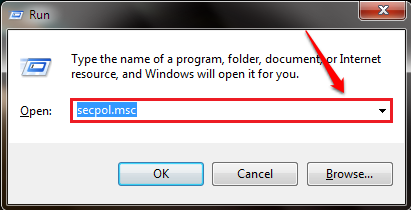
ขั้นตอนที่ 2
- หน้าต่างแยกต่างหากสำหรับ นโยบายความปลอดภัยในพื้นที่ เปิดขึ้น. ในบานหน้าต่างด้านซ้ายของหน้าต่าง ให้ขยาย นโยบายบัญชี และคลิกที่ นโยบายรหัสผ่าน เพื่อดูการตั้งค่าความปลอดภัยในบานหน้าต่างด้านขวา
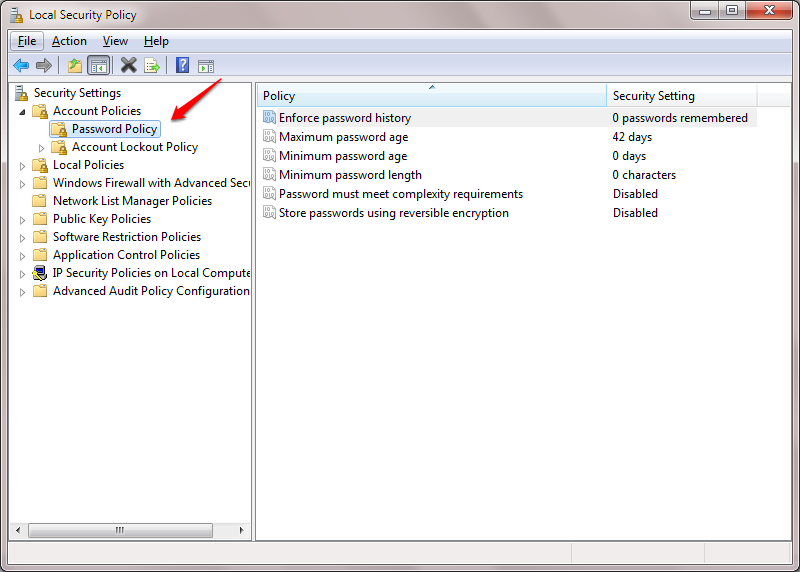
ขั้นตอนที่ 3
-
บังคับใช้ประวัติรหัสผ่าน:-
ดับเบิลคลิกที่รายการนี้เพื่อบังคับใช้ประวัติรหัสผ่านกับบัญชี คุณสามารถกำหนดจำนวนรหัสผ่านที่จะจดจำได้ นั่นคือ ก่อนทำซ้ำรหัสผ่านเก่า จำนวนรหัสผ่านที่ไม่ซ้ำที่ระบุควรเชื่อมโยงกับบัญชีที่ระบุ
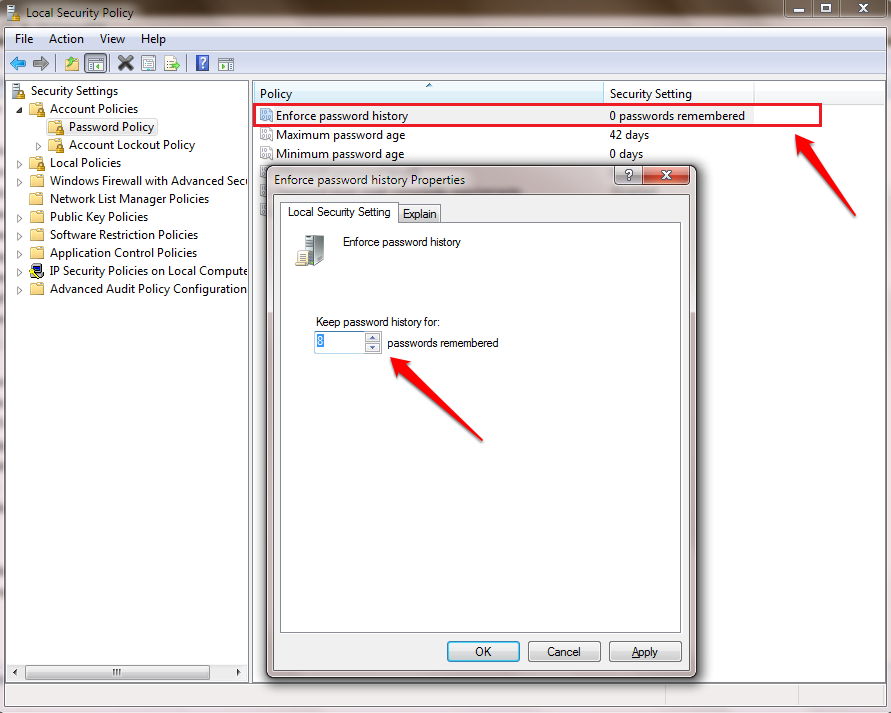
ขั้นตอนที่ 4
-
อายุรหัสผ่านสูงสุด:-
ที่นี่คุณจะได้กำหนดวันหมดอายุสำหรับรหัสผ่าน นั่นคือหลังจากจำนวนวันที่กำหนดนี้หมดอายุ ระบบจะขอให้ผู้ใช้อัปเดตรหัสผ่าน
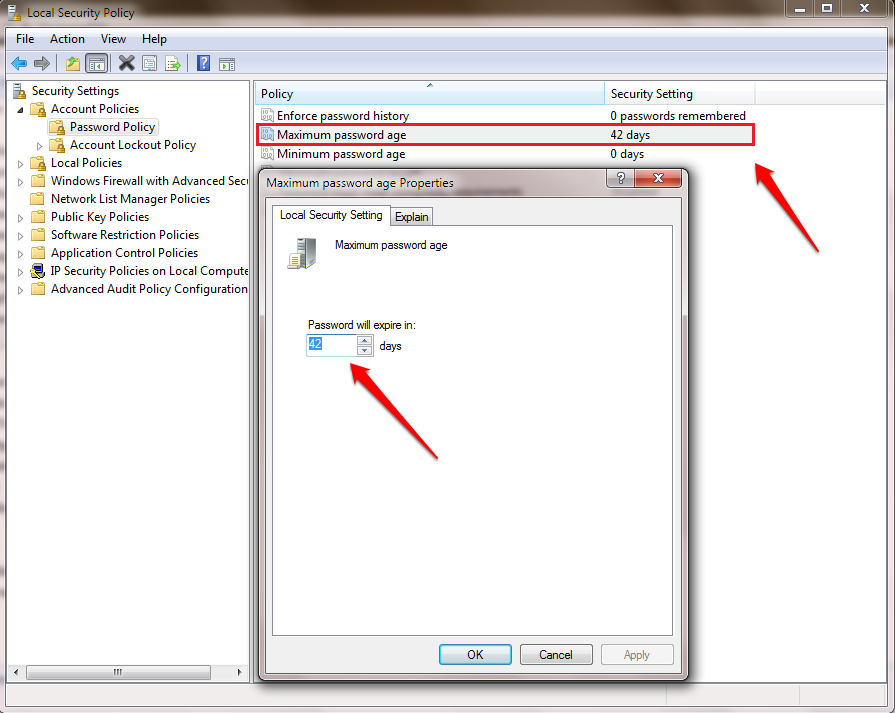
ขั้นตอนที่ 5
-
อายุรหัสผ่านขั้นต่ำ:-
นโยบายนี้ให้คุณกำหนดอายุขั้นต่ำสำหรับรหัสผ่านของคุณ กล่าวคือ หากตั้งรหัสผ่านไว้ จะไม่สามารถเปลี่ยนได้จนกว่าอายุขั้นต่ำที่กำหนดจะหมดอายุ หากคุณตั้งค่าเป็นศูนย์ คุณสามารถเปลี่ยนรหัสผ่านได้ทันทีหลังจากที่คุณตั้งรหัสผ่าน
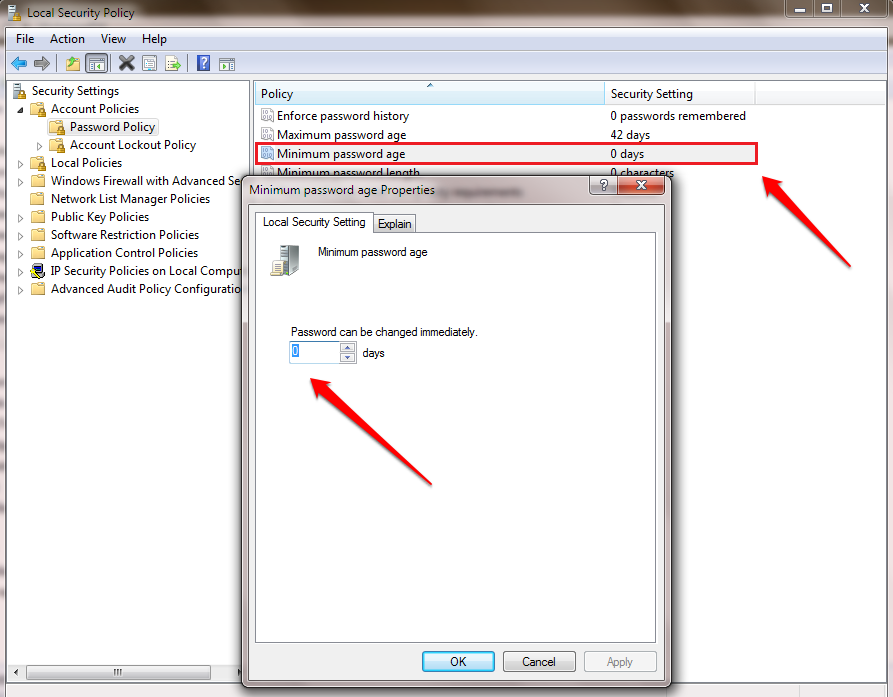
ขั้นตอนที่ 6
-
ความยาวรหัสผ่านขั้นต่ำ:-
ที่นี่คุณจะได้กำหนดจำนวนอักขระหรือตัวเลขขั้นต่ำที่รหัสผ่านของคุณควรมี หากรหัสผ่านไม่มีจำนวนอักขระขั้นต่ำที่ระบุ ระบบจะส่งการแจ้งเตือนถึงคุณ
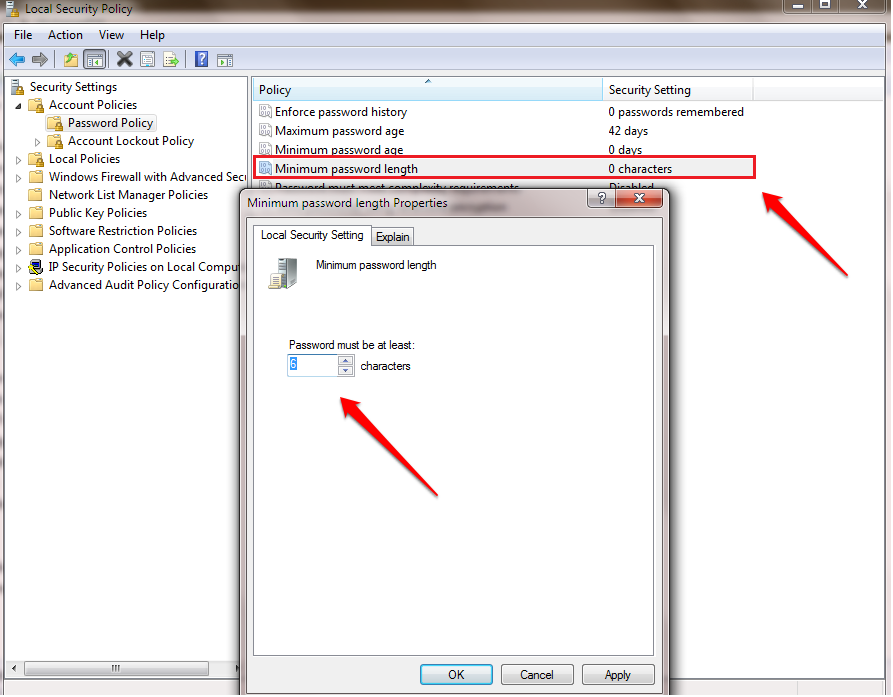
ขั้นตอนที่ 7
-
รหัสผ่านต้องเป็นไปตามข้อกำหนดความซับซ้อน:-
หากเปิดใช้นโยบายนี้ รหัสผ่านของคุณควรเป็นไปตามข้อกำหนดด้านความซับซ้อนต่อไปนี้ตามที่ Windows กำหนด:
ไม่มีชื่อบัญชีของผู้ใช้หรือบางส่วนของชื่อเต็มของผู้ใช้ที่เกินสองอักขระติดต่อกัน มีความยาวอย่างน้อยหกอักขระ มีอักขระจากสามในสี่ประเภทต่อไปนี้: อักขระตัวพิมพ์ใหญ่ภาษาอังกฤษ (A ถึง Z) อักขระตัวพิมพ์เล็กภาษาอังกฤษ (a ถึง z) ฐาน 10 หลัก (0 ถึง 9) อักขระที่ไม่ใช่ตัวอักษร (เช่น!, $, #, %) ข้อกำหนดด้านความซับซ้อนมีผลบังคับใช้เมื่อมีการเปลี่ยนหรือสร้างรหัสผ่าน
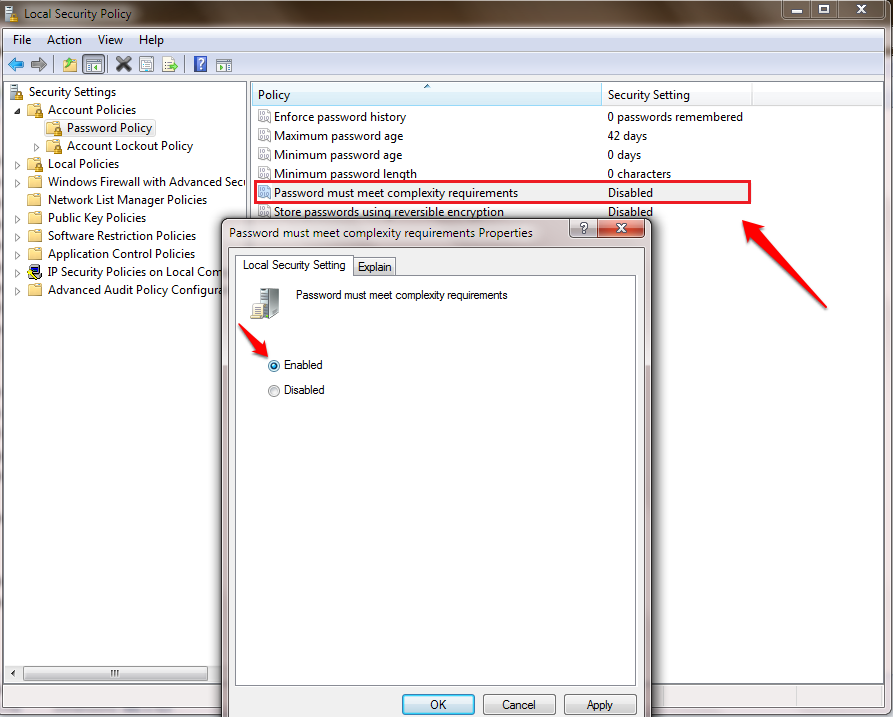
ขั้นตอนที่ 8
-
จัดเก็บรหัสผ่านโดยใช้การเข้ารหัสแบบย้อนกลับ:-
เปิดใช้งานนโยบายนี้ภายใต้ 2 สถานการณ์ต่อไปนี้:
1. เมื่อใช้การพิสูจน์ตัวตน Challenge-Handshake Authentication Protocol (CHAP) ผ่านการเข้าถึงระยะไกลหรือ Internet Authentication Services (IAS)
2. เมื่อใช้ Digest Authentication ใน Internet Information Services (IIS)
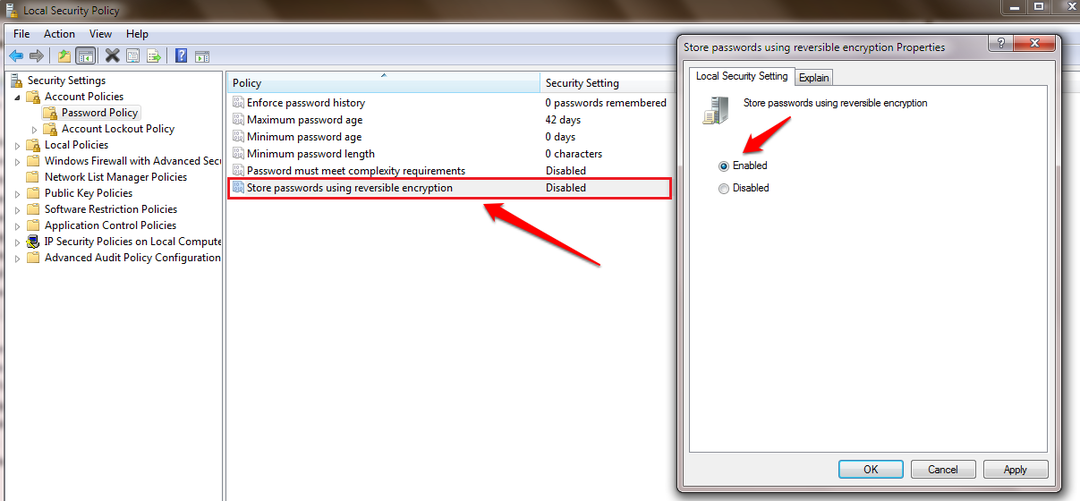
ไม่ต้องรออีกต่อไปเพื่อปรับแต่งนโยบายรหัสผ่านของคุณตามความต้องการของคุณ โปรดแสดงความคิดเห็น / ข้อเสนอแนะอันมีค่าของคุณในส่วนความคิดเห็นด้านล่าง


